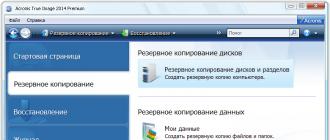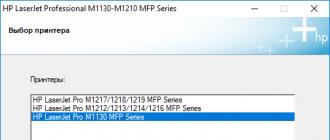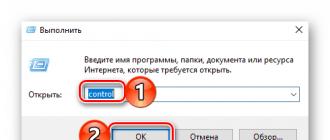ট্যাবলেটে, "iPad is disconnected, connect to iTunes" বার্তাটি স্ক্রিনে প্রদর্শিত হবে। এই ক্ষেত্রে ডিভাইস আনলক কিভাবে? সর্বোপরি, পুনরায় চালু করা সাহায্য করবে না এবং আইটিউনসের সাথে সিঙ্ক্রোনাইজ করাও সমস্যা থেকে মুক্তি পাবে না।
গ্যাজেট আনলক করতে, আপনি পুনরুদ্ধার মোড ব্যবহার করতে পারেন
ত্রুটি দূর করার বিভিন্ন উপায় আছে। আপনি অ্যাক্সেস কোড মনে রাখবেন কিনা এবং আপনার ডেটার একটি ব্যাকআপ কপি আছে কিনা তা নির্ভর করে।
আপনি আইপ্যাডে আপনার ব্যক্তিগত তথ্য রক্ষা করতে পারেন। তাই স্লিপ মোড থেকে বের হওয়ার সময় এটি একটি চার-সংখ্যার কোড চাইবে। আপনি কেবল অক্ষর নির্বাচন করে আপনার ডিভাইস আনলক করতে সক্ষম হবেন না। আপনি যদি ছয়বার ভুল পাসওয়ার্ড দেন, তাহলে গ্যাজেটটি এক মিনিটের জন্য অ্যাক্সেস বন্ধ করে দেবে। এবং দশটি প্রচেষ্টার পরে এটি বার্তাটি প্রদর্শন করবে: "iPad নিষ্ক্রিয় করা হয়েছে, iTunes এর সাথে সংযোগ করুন।" আপনি কোডটি ভুলে গেলে বা অন্য কেউ অনুমান করার চেষ্টা করলে কী করবেন?

প্রথমে, আপনার ডিভাইসটি আইটিউনসের সাথে কাজ করে কিনা তা পরীক্ষা করুন।
iTunes এর মাধ্যমে আপনার পাসওয়ার্ড রিসেট করা হচ্ছে
আপনি যদি আপনার কম্পিউটারের সাথে আপনার আইপ্যাড সিঙ্ক করেন, তাহলে সমস্যাটি সমাধান করা সহজ হবে৷

ত্রুটি অপসারণ করতে, আপনি "আপডেট" ক্লিক করতে পারেন। প্রোগ্রামটি নতুন সফ্টওয়্যার সংস্করণ ডাউনলোড করবে। এই পদ্ধতিটি এমন গ্যাজেটগুলির জন্য প্রাসঙ্গিক যেগুলিতে জেলব্রেক ইনস্টল নেই৷ জেলব্রেক হল একটি থার্ড-পার্টি প্রোগ্রাম যা iOS-এ ফাইল অ্যাক্সেস করতে দেয়। এই ইউটিলিটি অ্যাপল অপারেটিং সিস্টেমের নতুন সংস্করণ দ্বারা সমর্থিত নাও হতে পারে।

আপনি যখন আপনার ট্যাবলেটে সংযোগ করেন, তখনও আপনাকে একটি পাসওয়ার্ড লিখতে হবে৷ মনে না থাকলে কি করবেন? ফ্যাক্টরি সেটিংসে আপনার আইপ্যাড রিসেট করুন এবং একটি ব্যাকআপ ডাউনলোড করবেন না। এই ভাবে আপনি আপনার ফাইল এবং ব্যক্তিগত তথ্য হারাবেন. আপনাকে ডিভাইসে সমস্ত অ্যাপ্লিকেশন পুনরায় ডাউনলোড করতে হবে এবং এটি নিজের জন্য কাস্টমাইজ করতে হবে। তবে "iPad is disabled" চিহ্নের দিকে অসহায়ভাবে তাকানোর চেয়ে এটি ভাল।
সিঙ্ক্রোনাইজেশন সম্ভব নয়। iTunes একটি পাসওয়ার্ড চায় বা একটি ত্রুটি দেয়
আপনি যদি একটি সহজ উপায়ে শিলালিপিটি সরাতে না পারেন তবে আপনাকে এটি ডিএফইউ (ডিভাইস ফার্মওয়্যার আপডেট) এর মাধ্যমে করতে হবে। এটি একটি আইপ্যাড মোড যেখানে আপনি ফ্যাক্টরি সেটিংসে গ্যাজেট রিসেট করতে পারেন এবং নতুন ফার্মওয়্যার ডাউনলোড করতে পারেন। এটি সমস্ত ফাইল মুছে দেয় এবং অপারেটিং সিস্টেম পুনরায় ইনস্টল করে।
এর আগে, iTunes এর সাথে সিঙ্ক্রোনাইজেশন ব্যবহার করে আপনার ডিভাইস আনলক করার চেষ্টা করুন। প্রোগ্রামটি ইনস্টল করা আছে এমন সমস্ত উপলব্ধ কম্পিউটারের সাথে সংযোগ করুন। যদি এটি কাজ না করে, DFU পদ্ধতিতে যান। আপনাকে এটি এভাবে করতে হবে:

আপনি যদি iTunes এর সাথে আপনার ডিভাইসটি সিঙ্ক না করে থাকেন বা আপনার কম্পিউটারে ডেটা অনুলিপি না করে থাকেন, তাহলে আপনাকে স্ক্র্যাচ থেকে শুরু করতে হবে। এটি একটি ভুলে যাওয়া পাসওয়ার্ড রিসেট করার একমাত্র উপায়।
ব্যাকআপ তৈরি করা হচ্ছে
আপনি ত্রুটি থেকে আপনার ডিভাইস সংরক্ষণ করার পরে, আবার iTunes এর সাথে সংযোগ করুন. আপনার ফাইলগুলি না হারানোর জন্য, আপনাকে পর্যায়ক্রমে একটি ব্যাকআপ কপি তৈরি করতে হবে।
- আইটিউনস চালু করুন এবং আপনার কম্পিউটারে গ্যাজেটটি সংযুক্ত করুন।
- এটিতে একটি ট্যাবলেট আঁকা বোতামটিতে ক্লিক করুন (এটি শীর্ষে অবস্থিত)।
- ব্রাউজ খুলুন।
- "একটি ব্যাকআপ তৈরি করুন" বিকল্পটি খুঁজুন।
- আপনি ডেটা কোথায় সংরক্ষণ করবেন তা চয়ন করতে পারেন - আপনার কম্পিউটারে বা আইক্লাউডে৷ আইক্লাউডের জন্য সাইন আপ করার পরে, আপনার কাছে 5 গিগাবাইট ক্লাউড স্টোরেজ থাকবে। এই পরিষেবাটিতে অনেক দরকারী বৈশিষ্ট্য রয়েছে। কিন্তু ইন্টারনেট বন্ধ থাকলে তা পাওয়া যাবে না।
- আপনার ডিভাইসে কিছু ঘটলে এখন আপনি আপনার ডেটা পুনরুদ্ধার করবেন।

আইক্লাউড ক্লাউডে আপনার ফাইলগুলি সংরক্ষণ করুন বা অন্য মাধ্যমের নকল করুন৷ তারপর আপনি "iPad নিষ্ক্রিয় করা হয়েছে, iTunes এর সাথে সংযোগ করুন" বার্তা দ্বারা ভয় পাবেন না। আপনি ইতিমধ্যে এই ধরনের ক্ষেত্রে কি করতে হবে জানেন.
অনেক ব্যবহারকারী প্রায়ই এর সাথে সম্পর্কিত সমস্যার সম্মুখীন হন। বার্তা "আইফোন নিষ্ক্রিয় করা হয়েছে"প্রদর্শিত হয় যদি, উদাহরণস্বরূপ, একটি শিশু বারবার ভুলভাবে প্রবেশ করে বা ব্যবহারকারী নিজেই অন্য ডিভাইস ব্যবহার করার দীর্ঘ সময় পরে ডিজিটাল কোডটি ভুলে যায় - পরিস্থিতি পরিবর্তিত হয়। তবে শুধুমাত্র কয়েকটি সমাধান থাকতে পারে; আসুন সবচেয়ে প্রাসঙ্গিকগুলি বিবেচনা করি।
সঙ্গে যোগাযোগ
“iPhone (iPad) নিষ্ক্রিয় করা হয়েছে। আইটিউনসের সাথে সংযোগ করুন": বারবার লক স্ক্রীন পাসওয়ার্ড ভুলভাবে প্রবেশ করার পরে কীভাবে আইফোন (আইপ্যাড) আনলক করবেন
স্বাভাবিকভাবেই, লক স্ক্রিন পাসকোড, অন্যান্য নিরাপত্তা বৈশিষ্ট্যের মতো, ডিভাইসে অ্যাক্সেস পাওয়ার প্রচেষ্টার সংখ্যা সীমিত করে। আপনার আইফোন, আইপ্যাড বা আইপড টাচ-এ ইনস্টল করা iOS অপারেটিং সিস্টেমের সংস্করণের উপর নির্ভর করে, একটি ভুল কোড প্রবেশের অনেক চেষ্টা করার পরে, বার্তাটি " আইফোন নিষ্ক্রিয় করা হয়েছে. এক মিনিট পর পুনরাবৃত্তি করুন», « আইফোন নিষ্ক্রিয় করা হয়েছে. 60 মিনিটের পরে পুনরাবৃত্তি করুন», « আইফোন নিষ্ক্রিয় করা হয়েছে. আইটিউনসে সংযোগ করুন"এবং তাই সুতরাং, আসুন শর্তসাপেক্ষে সমস্যার সমাধানটিকে দুটি পদ্ধতিতে ভাগ করি - পাসওয়ার্ড নির্বাচন এবং পাসওয়ার্ড রিসেট।
লক স্ক্রিন পাসওয়ার্ড ব্যবহার করে কীভাবে একটি আইফোন বা আইপ্যাড আনলক করবেন
এই পদ্ধতির প্রধান বৈশিষ্ট্য হল যে যখন ব্যবহার করা হয়, সমস্ত তথ্য ডিভাইসে সংরক্ষিত হয়, যা বিশেষত এর অনুপস্থিতিতে দরকারী। এছাড়াও একটি উল্লেখযোগ্য ত্রুটি রয়েছে - সময়ে সময়ে আপনাকে প্রোগ্রামে প্রচেষ্টার সংখ্যা পুনরায় সেট করতে হবে iTunesযাতে সিস্টেম ডিভাইসটিকে ব্লক না করে।
এটি করা বেশ সহজ; আপনাকে আপনার স্মার্টফোন বা ট্যাবলেটটিকে একটি কম্পিউটারের সাথে সংযুক্ত করতে হবে যাতে প্রোগ্রাম ইনস্টল করা আছে iTunes(আপনি এটি খুব নীচে ডাউনলোড করতে পারেন)। iOS ডিভাইসে উল্লিখিত অপেক্ষার সময় স্বয়ংক্রিয়ভাবে পুনরায় সেট করা হবে; তবে, এই ডিভাইসটি গুরুত্বপূর্ণ আমি আগে এই কম্পিউটারের সাথে সংযুক্ত করেছি. অন্যথায়, iTunes ডিভাইস অ্যাক্সেস করার অনুমতি চাইবে।

যখন আপনি বোতাম টিপুন " চালিয়ে যান", সিস্টেমটি স্মার্টফোন বা ট্যাবলেট থেকে একটি প্রতিক্রিয়ার জন্য অপেক্ষা করবে, যা আপনি, সুস্পষ্ট কারণে, সম্পাদন করতে সক্ষম হবেন না।

অন্য কথায়, আপনি শুধুমাত্র একটি কম্পিউটারে iPhone বা iPad স্ক্রিনে কাউন্টার রিসেট করতে পারেন, যার সাথে এই iOS ডিভাইসটি আগে সিঙ্ক করা হয়েছিল৷.
আজ, স্মার্টফোনগুলি আমাদের জীবনের একটি অংশ হয়ে উঠেছে এবং গুরুত্বপূর্ণ তথ্যের ভান্ডার: ব্যক্তিগত ছবি, ইমেল চিঠিপত্র, ব্যাঙ্ক কার্ডগুলিতে অ্যাক্সেস এবং সামাজিক নেটওয়ার্ক অ্যাকাউন্টগুলি। অ্যাপল ডেভেলপাররা এটিকে সুরক্ষিত করার জন্য যথেষ্ট উপায় সরবরাহ করেছে, তবে বেশিরভাগ ক্ষেত্রেই তারা স্ক্রিন আনলক করতে পাসওয়ার্ডের প্রয়োজন হয় এমন একটি ব্যবহার করে। আপনি যদি এটি ভুলে যান, তাহলে অপ্রীতিকর বিস্ময় এড়ানো যাবে না। কখনও কখনও আপনাকে এটি মনে রাখার জন্য সময় দেওয়া হয়, তবে এটি এমনও হতে পারে যে একটি বিজ্ঞপ্তি অবিলম্বে স্ক্রিনে পপ আপ হয়: "আইফোন সংযোগ বিচ্ছিন্ন হয়ে গেছে, আইটিউনসে সংযোগ করুন।"
ত্রুটির কারণ
পরীক্ষামূলকভাবে পাসওয়ার্ড অনুমান করার চেষ্টা করা কমই মূল্যবান। কয়েকবার চেষ্টা করার পরে, আপনি একটি অস্থায়ী সতর্কতা পাবেন যে অনুরোধের সংখ্যা অতিক্রম করা হয়েছে, তারপরে আপনার ডিভাইসটি ব্লক করা হবে। স্বাভাবিকভাবেই, এই জাতীয় সিস্টেমটি সুরক্ষার জন্য ডিজাইন করা হয়েছিল যাতে আক্রমণকারীরা এইভাবে পাসওয়ার্ডটি অনুমান করতে না পারে। ফিঙ্গারপ্রিন্ট স্ক্যানার দিয়ে সজ্জিত নতুন আইফোনের আবির্ভাবের সাথে, এই সমস্যাটি কার্যত দেখা দেয় না। স্ক্রীন আনলক করার জন্য ব্যবহারকারীকে পাসওয়ার্ড মনে রাখতে হবে না এবং প্রবেশ করতে হবে না। এটি আপনার আঙ্গুলের ছাপের উপর ভিত্তি করে স্বয়ংক্রিয়ভাবে ঘটে। তবে এই জাতীয় কোনও ফাংশন না থাকলে কী করবেন এবং আপনি পাসওয়ার্ডটি মনে রাখতে পারবেন না, বা ডিভাইসটি দুর্ঘটনাক্রমে বাচ্চাদের হাতে চলে গেছে এবং তারা অজান্তেই ফোনটিকে লক অবস্থায় নিয়ে এসেছে।
হতাশ হওয়ার দরকার নেই; এই সমস্যাটি সমাধান করার বিভিন্ন উপায় রয়েছে।
আইটিউনস এর মাধ্যমে সমাধান
এই পদ্ধতিটি ব্যবহার করা যেতে পারে যখন ব্লকিং ঘটনাক্রমে ঘটেছে এবং আপনি পাসওয়ার্ড মনে রাখবেন। কর্মের অ্যালগরিদম নিম্নরূপ হবে:
- আপনার পিসিতে আইটিউনস অ্যাপ্লিকেশনটি ডাউনলোড এবং ইনস্টল করুন;
- আমরা মূল কেবল ব্যবহার করে কম্পিউটারে গ্যাজেটটি সংযুক্ত করি এবং আইটিউনস চালু করি;
- কখনও কখনও এই ক্রিয়াগুলি iOS-এর জন্য আপনাকে আবার আপনার পাসওয়ার্ড প্রবেশ করার অনুমতি দেওয়ার জন্য যথেষ্ট। যদি এটি না ঘটে, তবে এটি চালিয়ে যাওয়া মূল্যবান;
- প্রোগ্রাম উইন্ডোতে, প্রদর্শিত ডিভাইসের আইকনে ক্লিক করুন এবং "সিঙ্ক্রোনাইজ" ক্লিক করুন;
- এর পরে সিঙ্ক্রোনাইজেশন প্রক্রিয়া শুরু হবে, যা অবিলম্বে বন্ধ করা উচিত। এটি করতে, শুধু উইন্ডোটি বন্ধ করুন।
এখন আপনি আপনার আইফোনে অ্যাক্সেস পুনরুদ্ধার করেছেন, আপনি আপনার পাসওয়ার্ড প্রবেশ করার জন্য অনেক প্রচেষ্টা পেয়েছেন।
একটি গুরুত্বপূর্ণ পরিস্থিতি অবশ্যই বিবেচনায় নেওয়া উচিত। পদ্ধতিটি তখনই কাজ করে যখন পিসি ইতিমধ্যেই ফোনের সাথে সংযুক্ত থাকে। আপনি যদি প্রথমবারের মতো একটি কম্পিউটারের সাথে সংযুক্ত হন, তাহলে প্রোগ্রামটি আপনাকে জিজ্ঞাসা করবে যে এই ডিভাইসটিতে অ্যাক্সেস দেওয়া মূল্যবান কিনা। ক্রিয়াটি অবশ্যই আইফোন স্ক্রীন থেকে নিশ্চিত করা উচিত, তবে যেহেতু এটি লক করা আছে, এটি সম্ভব হবে না। অতএব, সমস্যাটি অন্য উপায়ে সমাধান করতে হবে।
আমার আইফোন খুঁজুন এর মাধ্যমে আনলক করা হচ্ছে
যদি আপনার ডিভাইসে আমার আইফোন খুঁজুন সক্ষম করা থাকে, তাহলে আপনি "আইফোন অক্ষম, আইটিউনসে সংযোগ করুন" বার্তা থেকে পরিত্রাণ পেতে পারেন এবং রিমোট রিসেট ব্যবহার করে আপনার পাসওয়ার্ড মনে রাখতে পারেন৷ এই ফাংশনটি আপনাকে কেবল গ্যাজেট ট্র্যাক করতেই নয়, এটি থেকে তথ্য মুছতেও দেয়।
এই ক্ষেত্রে, আপনি ইন্টারনেটের সাথে সংযুক্ত যেকোনো ডিভাইস থেকে আপনার iPhone পাসওয়ার্ড রিসেট করতে পারেন। এটি করতে, শুধু iCloud ক্লাউড স্টোরেজে যান এবং আপনি যে আইডিতে লিঙ্ক করেছেন সেটি ব্যবহার করে লগ ইন করুন৷
শুধুমাত্র "আইফোন অক্ষম করা হয়েছে, আইটিউনসের সাথে সংযোগ করুন" বার্তাটি অদৃশ্য হয়ে যাবে, কিন্তু মোবাইল ডিভাইস থেকে সমস্ত তথ্যও অদৃশ্য হয়ে যাবে৷ যাইহোক, আপনার আইফোনকে একটি ব্যাকআপ থেকে পুনরুদ্ধার করা বা এটিকে নতুন হিসাবে সেট আপ করা সম্ভব।
একটি ডিভাইসের একটি ব্যাকআপ সংস্করণ থেকে পুনরুদ্ধার করা হচ্ছে
ব্যাকআপ তৈরি করার অভ্যাস থাকলে কাজটি অনেক সহজ হয়ে যায়। একটি রোলব্যাকের ক্ষেত্রে, বেশিরভাগ তথ্য সংরক্ষিত হয়। আপনি ব্যাকআপ ফাংশন ব্যবহার করে আপনার আইফোন পুনরুদ্ধার করতে পারেন। এটি করার জন্য, একটি USB তারের মাধ্যমে মোবাইল ডিভাইসটিকে পিসিতে সংযুক্ত করুন এবং iTunes চালু করুন। যদি আপনাকে এই পরিষেবার জন্য একটি পাসওয়ার্ড লিখতে বলা হয়, তাহলে আপনাকে অবশ্যই তা করতে হবে৷
এখন আপনাকে "পর্যালোচনা" ট্যাবে যেতে হবে। এর বিষয়বস্তু "ব্যাকআপ" আইটেমে স্ক্রোল করুন এবং এটিতে ক্লিক করুন।
আমরা একটি ব্যাকআপ কপি তৈরি করি এবং কম্পিউটার মেমরিতে সংরক্ষণ করি।
কম্পিউটার থেকে আইফোন সংযোগ বিচ্ছিন্ন করুন এবং পাওয়ার বন্ধ করুন। আইটিউনস প্রোগ্রাম বন্ধ করুন।
এখন আপনাকে আবার আপনার কম্পিউটারের সাথে সংযোগ করতে হবে এবং অ্যাপ্লিকেশনটি চালু করতে হবে।
আপনার মোবাইল ডিভাইসে, একই সাথে 10 সেকেন্ডের জন্য পাওয়ার এবং হোম বোতাম টিপুন এবং ধরে রাখুন।
"হোম" কীটি ছেড়ে দিন। iTunes এখন আপনার ডিভাইস সনাক্ত করা উচিত, যা পুনরুদ্ধার মোডে সংযুক্ত ছিল। এর পরে কম্পিউটার স্ক্রিনে "পুনরুদ্ধার" বোতামটি উপস্থিত হবে।
অপারেশনে অনেক সময় লাগতে পারে। এটি উভয় ডিভাইসের কর্মক্ষমতা, সেটিংস এবং সীমিত অভ্যন্তরীণ মেমরির উপর নির্ভর করে।
প্রক্রিয়াটি সম্পন্ন হলে, আইটিউনস চালু করে সাধারণ মোডে আইফোন চালু করুন এবং প্রোগ্রাম মেনুতে, শেষ সংরক্ষিত অনুলিপিটি নির্বাচন করুন এবং এটি লোড করুন। মনে রাখবেন এটিতেও অনেক সময় লাগবে।
লক করা অবস্থায় iOS এর সর্বশেষ সংস্করণগুলি ব্যাকআপ তৈরি করতে পারে না এবং আপনাকে পুনরুদ্ধার করতে শুধুমাত্র সংরক্ষিত অনুলিপি ব্যবহার করতে হবে।
অতএব, শুধুমাত্র ক্ষেত্রে, ব্যাকআপ কপি তৈরি করুন.
আইটিউনস আইফোন চিনতে পারে না
কখনও কখনও একটি কম্পিউটারে একটি আইফোন সংযোগ করার সময়, আইটিউনস এটি সনাক্ত করে না এবং উইন্ডোজ ওএস একটি ত্রুটি কোড প্রদর্শন করে, যা পাঠ্য তথ্যের সাথে থাকতে পারে। এটি প্রায়শই ঘটে যখন iOS ফার্মওয়্যারটি iTunes সংস্করণের সাথে মেলে না। দৃশ্যত অ্যাপ্লিকেশনটি পুরানো এবং সর্বশেষ আপডেটটি ইনস্টল করা হয়নি। আপনার আপডেটগুলি পরীক্ষা করা উচিত এবং সর্বশেষ সংস্করণটি ডাউনলোড করা উচিত।
এছাড়াও, অভ্যন্তরীণ সফ্টওয়্যার ত্রুটিগুলি দূর করতে আপনাকে জোর করে Athos রিবুট করতে হবে। যার পরে আপনি আবার পুনরুদ্ধার করার চেষ্টা করতে পারেন।
ডিভাইস রিসেট করুন
যদি কোনো পদ্ধতিই কাজ না করে, তাহলে iFunbox ইউটিলিটি ডেটা হারানো থেকে ক্ষতি কমাতে সাহায্য করবে। ডিভাইসের অ্যাক্সেস হারিয়ে গেলেও এর সাহায্যে আপনি ফটো এবং ভিডিও ফাইল আপলোড করতে পারবেন। অতএব, আপনি যা সংরক্ষণ করতে পারেন তা সংরক্ষণ করুন এবং তারপরে আপনাকে নিম্নলিখিত ক্রিয়াগুলি সম্পাদন করতে হবে:
আইটিউনস চালু করুন। যেহেতু আইফোনে কোনও অ্যাক্সেস নেই, তাই এটির মাধ্যমে তথ্য পুনরায় সেট করা সম্ভব হবে না। অতএব, আমরা এটিকে পিসিতে সংযুক্ত করি এবং এটি প্রোগ্রাম উইন্ডোতে খুঁজে পাই। তারপরে "আইফোন পুনরুদ্ধার করুন" এ ক্লিক করুন। পুনরুদ্ধার প্রক্রিয়া শুরু হবে, তারপরে ডিভাইসটি ফ্যাক্টরি সেটিংসে ফিরে আসবে এবং সমস্ত ব্যক্তিগত ডেটা মুছে ফেলা হবে।
আপনার জীবনকে জটিল না করার জন্য এবং ভবিষ্যতে এই জাতীয় সমস্যাগুলি থেকে মুক্তি পাওয়ার জন্য, কয়েকটি সহজ নিয়ম অনুসরণ করা উচিত:
এই ধরনের লকগুলি বিশেষভাবে আপনার সুরক্ষার জন্য তৈরি করা হয়েছে, তাই আপনার স্মৃতির উপর নির্ভর করবেন না, এমনকি পাসওয়ার্ডটি সহজ মনে হলেও এটি লিখে রাখুন।
আপনার ফোন অপরিচিত বা শিশুদের দেবেন না। একটি আইফোন একটি খেলনা নয় এবং এটি বেশ ব্যয়বহুল, এবং এটি অবরুদ্ধ থাকা সবচেয়ে খারাপ জিনিস নয় যা অবহেলার কারণে ঘটতে পারে।
অলস হবেন না এবং ক্রমাগত ব্যাকআপ তৈরি করুন, এটি আপনাকে ভবিষ্যতে অনেক সমস্যা থেকে বাঁচাবে।
আপনার কম্পিউটারের সাথে আইফোন সিঙ্ক করুন, এমনকি যখন আপনার প্রয়োজন নেই। ব্লক করা হলে, আপনার অ্যাক্সেস পুনরুদ্ধার করার আরও ভাল সুযোগ থাকবে।
আপনি যদি সাধারণ নিয়মগুলি অনুসরণ করেন, তাহলে আপনার আইফোন অক্ষম করা হয়েছে এবং আপনাকে আইটিউনসে সংযোগ করতে হবে এমন বার্তাটি একটি ছোটখাটো উপদ্রব বলে মনে হবে এবং এটি একটি বড় সমস্যায় পরিণত হবে না।
যদি আপনার আইফোন বলে, "iPhone অক্ষম করা হয়েছে, কয়েক মিনিটের মধ্যে আবার চেষ্টা করুন," বা আরও খারাপ, "iPhone অক্ষম করা হয়েছে৷ iTunes-এ কানেক্ট করুন।", সাহায্য কাছাকাছি আছে। এখানে আপনি শিখবেন কিভাবে এই ত্রুটি বার্তাগুলি ঠিক করতে হয় এবং আপনার ফোনকে আবার কাজ করাতে হয়৷
আপনি যদি অনেকবার ভুল পাসওয়ার্ড প্রবেশ করেন, তাহলে আপনার আইফোন লক হয়ে যাবে, তবে এটি একটি ভয়ানক সমস্যা নয়। এই নিবন্ধে, আমরা আপনাকে বলব কীভাবে আইটিউনস (বা আইক্লাউড) ব্যবহার করে আপনার আইফোন আনলক করবেন। আরও সাধারণ সুপারিশের জন্য, "কীভাবে ভুলে যাওয়া অ্যাক্সেস কোড পুনরুদ্ধার করবেন" নিবন্ধটি দেখুন।
আইফোন ত্রুটি বার্তা বন্ধ করুন
এখানে একটি অপেক্ষাকৃত সাধারণ কিন্তু উদ্বেগজনক বিজ্ঞপ্তি যা আপনি হয়তো আপনার iPhone এ দেখেছেন৷
"আইফোন লক করা আছে। এক মিনিটের মধ্যে পুনরাবৃত্তি করুন"
এটা খুব খরাপ নয়. যাইহোক, এটি আরও খারাপ হতে পারে:
"আইফোন লক করা আছে। 60 মিনিটের পরে পুনরাবৃত্তি করুন।"
ভীতিকর। তবে একটি বার্তা রয়েছে যা আগেরগুলির চেয়ে খারাপ:
"আইফোন লক করা আছে। iTunes এর সাথে সংযোগ করুন"
এই ত্রুটির বার্তাগুলি কিছুটা অসুবিধাজনক থেকে সম্পূর্ণরূপে অক্ষম হওয়া পর্যন্ত, তবে আপনার অবশ্যই সেগুলি উপেক্ষা করা উচিত নয়। আপনি যদি তৃতীয় বার্তাটি দেখেন, জিনিসগুলি খারাপ: আপনি যদি iTunes এর সাথে সংযোগ করেন তবে আপনি এটি আনলক করতে সক্ষম হবেন, কিন্তু পুনরুদ্ধার প্রক্রিয়ার অংশ হিসাবে আপনার ফোনের ডেটা ধ্বংস হয়ে যাবে, তাই আমরা আশা করি আপনি একটি ব্যাকআপ করেছেন৷

এই ত্রুটি বার্তা মানে কি?
এই বার্তাগুলির প্রায় সবসময়ই মানে হয় যে আপনি অনেকবার ভুল পাসওয়ার্ড দিয়েছেন (বা অন্য কেউ - সম্ভবত আপনি একটি শিশুকে আপনার স্মার্টফোন দিয়ে খেলতে দিয়েছেন?) এবং সম্ভাব্য হ্যাকার আক্রমণ থেকে নিজেকে রক্ষা করার জন্য iPhone নিজেকে লক করে রেখেছে।
আইফোনে শক্তিশালী অন্তর্নির্মিত নিরাপত্তা ব্যবস্থা রয়েছে এবং তাদের মধ্যে একটি আপনার পাসওয়ার্ড বাইপাস করার জন্য পাশবিক শক্তির প্রচেষ্টা প্রতিরোধ করার জন্য ডিজাইন করা হয়েছে।
যদি আপনার ফোনের একজন চোর কেবল পাসওয়ার্ডটি অনুমান করতে পারে - এবং বিশেষ করে যদি সে এটিকে এমন একটি সফ্টওয়্যারের সাথে সংযুক্ত করতে পারে যা এটি মানুষের চেয়ে অনেক দ্রুত অনুমান করতে পারে - তাহলে অবশেষে ফোনটি হ্যাক হবে৷ অতএব, আপনি যদি একটি চার-সংখ্যার কোড ব্যবহার করেন, তাহলে মনে রাখবেন, শুধুমাত্র 10,000টি সংমিশ্রণ আছে যা একজন ব্যক্তি 4 ঘন্টা এবং 6 মিনিটে এবং একটি কম্পিউটার 6 মিনিট 34 সেকেন্ডে ক্র্যাক করতে পারে।
এই পদ্ধতি বন্ধ করতে, iOS ইচ্ছাকৃতভাবে ভুল পাসওয়ার্ডের একটি বড় সংখ্যা প্রবেশ করা কঠিন করে তোলে। এটিকে বেশ কয়েকবার ভুলভাবে লিখুন (পাঁচ বার পর্যন্ত) এবং আপনি যথারীতি চালিয়ে যেতে পারেন; আপনি যদি ছয় বা সাতটি ভুল প্রচেষ্টা পান তবে ফোনটি আপনাকে কিছুটা ধীর করে দেবে, তবে আপনি যত বেশি এটি ভুল করবেন, এটি তত কঠিন হবে . একবার আপনি 10 গুণে পৌঁছে গেলে, এটাই - আর চেষ্টা করার দরকার নেই।
কিভাবে ত্রুটি বার্তা (এবং সময় বিলম্ব) ভুল প্রচেষ্টার সংখ্যা প্রতিক্রিয়া:
- 6টি ভুল প্রচেষ্টা: আইফোন লক করা আছে। এক মিনিটের মধ্যে আবার চেষ্টা করুন।
- 7টি ভুল প্রচেষ্টা: আইফোন লক করা আছে। ৫ মিনিট পর আবার চেষ্টা করুন।
- 8টি ভুল প্রচেষ্টা: আইফোন লক করা আছে। ১৫ মিনিট পর আবার চেষ্টা করুন।
- 9টি ভুল প্রচেষ্টা: আইফোন লক করা আছে। 60 মিনিট পরে আবার চেষ্টা করুন.
- 10টি ভুল প্রচেষ্টা: আইফোন লক করা আছে। আইটিউনসে সংযোগ করুন।
অন্য কথায়, ভবিষ্যতে এই বার্তাগুলি এড়ানোর উপায় হল আপনার পাসকোড প্রবেশ করার সময় আরও সতর্কতা অবলম্বন করা, আপনার ফোনটি সমর্থন করলে টাচ আইডি ব্যবহার করা, বা কোনও পাসকোড ব্যবহার না করা (যদিও নিরাপত্তার কারণে, আমরা সুপারিশ করি না) পরবর্তী বিকল্প)।
অনুগ্রহ করে মনে রাখবেন যে উপরে উল্লিখিত সময় বিলম্বগুলি আপনার আইফোনে স্বয়ংক্রিয়ভাবে সক্ষম হয় এবং অক্ষম করা যায় না।
যাইহোক, একটি সম্পর্কিত এবং আরও কঠোর নিরাপত্তা ব্যবস্থা রয়েছে যা ঐচ্ছিক: যেটি ডিভাইসটিকে সম্পূর্ণরূপে ধ্বংস করে দেবে যদি কেউ একটি সারিতে 10 বার ভুলভাবে পাসকোড প্রবেশ করে। এটি কার্যকর হতে পারে যদি আপনার আইফোনে এমন ডেটা থাকে যা কখনই ভুল হাতে না পড়ে।
সেটিংসে যান, তারপরে আইডি এবং পাসওয়ার্ডে ট্যাপ করুন (তারপর আপনার পাসওয়ার্ড লিখুন), এবং আপনি যদি নীচে স্ক্রোল করেন, আপনি ডেটা মুছে ফেলার পাশে একটি সুইচ দেখতে পাবেন।
অপেক্ষা করুন
সব 9টি ভুল অনুমানের জন্য, আপনাকে যা করতে হবে তা হল অপেক্ষা। (আপনি লক্ষ্য করবেন যে "X মিনিটের মধ্যে আবার চেষ্টা করুন" সময় গণনা করে যাতে আপনি দেখতে পারেন কতটা বাকি আছে)। আপনি অপেক্ষা করার সময় আপনি কিছুই করতে পারবেন না, কিন্তু আপনি যদি চান, জরুরী কল করুন - "জরুরী কল" বলে নীচের দিকে আলতো চাপুন।

অপেক্ষার পর, আপনার আইফোন স্ক্রীন স্বাভাবিক পটভূমিতে পরিবর্তিত হবে এবং আপনি আবার চেষ্টা করতে পারেন। কিন্তু সুযোগ পেলেই আপনার পাসওয়ার্ড দেওয়া খুবই গুরুত্বপূর্ণ। আপনি যদি আবার ভুল করেন তবে আপনি পরবর্তী অপেক্ষার সময়টিতে চলে যাবেন।
একবার আপনি 60 মিনিটের অপেক্ষায় পৌঁছে গেলে, আপনার শেষ জীবন হবে। আবার ভুল করুন এবং আপনি আপনার আইফোনটিকে আইটিউনসে সংযুক্ত না করা পর্যন্ত এবং ডিভাইসের ডেটা পুনরুদ্ধার না করা পর্যন্ত আপনি লক আউট হয়ে যাবেন।
আপনি যদি 10 বার কাছাকাছি পান, সাবধান হন। হয়তো আপনি কোথাও সঠিক পাসওয়ার্ড লিখে রেখেছেন, বা অন্য কেউ কি এটি জানেন?
এখন থেকে আপনার প্রতিটি অনুমান লিখে রাখা মূল্যবান হতে পারে (এবং আপনি আগে যে কোনোটি প্রবেশ করেছেন), কিন্তু এটি শুধুমাত্র আপনার মেমরি ফোকাসকে সাহায্য করার জন্য - বেশ চতুরতার সাথে, iOS একই ভুল পাসকোডের একাধিক এন্ট্রিকে শুধুমাত্র ভুল অনুমান হিসাবে গণনা করে, তাই নিজেকে পুনরাবৃত্তি করে কোনো অনুমান নষ্ট করার বিষয়ে আপনাকে চিন্তা করতে হবে না।
আপনি যদি 10 তম ভুল অনুমানে পৌঁছান তবে আপনাকে এই টিউটোরিয়ালের পরবর্তী বিভাগে যেতে হবে।
iTunes এর সাথে সংযোগ করে আপনার আইফোন পুনরুদ্ধার করুন
আপনি ভুল কোড অনুমানের সীমাতে পৌঁছেছেন এবং আমরা খুবই দুঃখিত যে আপনাকে আপনার iPhone ডেটা মুছতে হবে৷ আপনি আপনার সাম্প্রতিক ব্যাকআপ থেকে আপনার ডেটা পুনরুদ্ধার করতে সক্ষম হবেন, যদি এটি কোন সান্ত্বনা হয়। আপনি একটি ব্যাকআপ করেছেন, তাই না?
আপনি iTunes এর মাধ্যমে বা iCloud এর মাধ্যমে পুনরুদ্ধার করতে পারেন। প্রথমে আমরা আইটিউনস মোকাবেলা করব - এটি আরও সহজ।
আপনার ফোনটি সাধারণত যে Mac বা PC এর সাথে সিঙ্ক করে তার সাথে আপনার iPhone কানেক্ট করুন এবং আইটিউনস চালু করুন যদি এটি স্বয়ংক্রিয়ভাবে না করে।
(বিভিন্ন কারণে, এটি সম্ভব নাও হতে পারে। ম্যাক বা পিসির সাথে সিঙ্ক করা আগের চেয়ে অনেক বেশি কঠিন, এবং আপনার আইফোনের সাথে মেশিনটি সিঙ্ক নাও থাকতে পারে। এই ক্ষেত্রে, আপনাকে পুনরুদ্ধার মোড ব্যবহার করতে হবে বা এর মাধ্যমে পুনরুদ্ধার করতে হবে আইক্লাউড৷ সংযোগ করার সময় iTunes আপনাকে পাসওয়ার্ডের অনুরোধও করতে পারে, যা এই ক্ষেত্রে খারাপ খবর৷ পুনরুদ্ধার মোড চেষ্টা করুন, যা আমরা নীচে ব্যাখ্যা করব৷)
আইটিউনস আপনার ডিভাইস সিঙ্ক করতে সক্ষম হওয়া পর্যন্ত অপেক্ষা করুন, তারপর "আইফোন ডেটা পুনরুদ্ধার করুন" এ ক্লিক করুন এবং অনস্ক্রিন নির্দেশাবলী অনুসরণ করুন৷ একবার আইটিউনস আপনার আইফোন মোছা শেষ করলে, আপনাকে সেটআপ স্ক্রিনে নিয়ে যাওয়া হবে—ঠিক যেন আপনি একটি নতুন ডিভাইস সেট আপ করছেন। এই মুহুর্তে, আপনি "আইটিউনস ব্যাকআপ থেকে পুনরুদ্ধার করুন" বিকল্পটি নির্বাচন করতে পারেন এবং সঠিক ব্যাকআপ নির্বাচন করতে পারেন।
আইফোন ডেটা মুছে ফেলার বিষয়ে আরও তথ্যের জন্য, দেখুন "কিভাবে আপনার iPhone বা iPad রিসেট বা মুছবেন।"
রিকভারি মোড ব্যবহার করুন
রিকভারি মোড হল আপনার ডিভাইস পরিষ্কার করার একটি আরও কঠোর পদ্ধতি, এবং উপরের কৌশলটি কাজ না করলে এটি চেষ্টা করার মতো হতে পারে। আপনার আইফোনটিকে কীভাবে পুনরুদ্ধার মোডে রাখবেন তা এখানে:
- আপনার কম্পিউটারে USB তারের সংযোগ করুন, কিন্তু আপনার iPhone এর সাথে এটি সংযুক্ত করবেন না।
- আইটিউনস চালু করুন।
- আপনার আইফোন বন্ধ না হওয়া পর্যন্ত 10 সেকেন্ডের জন্য হোম বোতাম এবং পাওয়ার/পাওয়ার বোতাম টিপুন এবং ধরে রাখুন।
- হোম বোতামটি ধরে রাখুন তবে পাওয়ার/পাওয়ার বোতামটি ছেড়ে দিন।
আপনার Mac এর সাথে আপনার iPhone কানেক্ট করতে USB ডক/লাইটনিং কানেক্টর সংযুক্ত করুন (হোম বোতামটি ধরে রাখুন)।
আইটিউনস একটি বার্তা প্রদান করা উচিত যে "আইফোন পুনরুদ্ধার মোডে সনাক্ত করা হয়েছে।"
আইটিউনস এর সাথে সংযোগ করা সমস্যার সমাধান করে না
একটি অক্ষম আইফোন সেট আপ করা সবসময় উপরে বর্ণিত একটি সহজ প্রক্রিয়া নয়। কিছু আইফোন মালিকরা বিশ্বাস করেন যে একটি অক্ষম আইফোনকে আইটিউনসে সংযুক্ত করা কোনো কার্য সম্পাদন করে না।
আপনি যদি iTunes ওয়াইপ এবং রিকভারি মোড উভয়ই চেষ্টা করে থাকেন, তাহলে আপনি iCloud ব্যবহার করে মোছার চেষ্টা করতে পারেন, যা আমরা পরবর্তী বিভাগে কভার করব।
আইক্লাউড ব্যবহার করে আপনার আইফোন পুনরুদ্ধার করুন
একটি অক্ষম আইফোন মুছে ফেলার এবং এটি আবার শুরু করার একটি বিকল্প উপায় হল iCloud ব্যবহার করা - এটি সম্ভব, তবে, আপনি যদি আমার আইফোন খুঁজুন সেট আপ করে থাকেন এবং যদি অক্ষম আইফোনের ডেটাতে অ্যাক্সেস থাকে।
আপনার Mac (বা iPhone, iPad) এ, icloud.com এ যান এবং iPhone খুঁজুন এ ক্লিক করুন। আপনাকে আপনার অ্যাপল অ্যাকাউন্টের পাসওয়ার্ড লিখতে হবে।

অপেক্ষা করার পরে, একটি মানচিত্র প্রদর্শিত হবে যা আপনাকে আপনার ডিভাইসের অবস্থান দেখাবে। উপরের সমস্ত ডিভাইসে ক্লিক করুন। তারপরে আপনি যে আইফোনটি মুছতে চান সেটি নির্বাচন করুন এবং আইফোন মুছুন ক্লিক করুন। আপনি অ্যাপ ব্যবহার করে এটি করতে পারেন। আমাদের পোস্ট পড়ুন।
- একাধিক ভুল পাসওয়ার্ড প্রবেশ করানো হলে এটি একটি সাধারণ ত্রুটি। এইভাবে স্মার্টফোনটি বাইরের হস্তক্ষেপ থেকে সুরক্ষিত থাকে; সুরক্ষা ব্যবস্থাটি খুব সহজ এবং বেশ নির্ভরযোগ্য। 6টি প্রচেষ্টার পরে, একটি মিনিটের ব্লক উপস্থিত হয়, এটি 9টি প্রচেষ্টা পর্যন্ত চলতে থাকে। তারপর সীমা 1 ঘন্টার জন্য আরোপ করা হয়। 10 বার আপনি আইফোন অক্ষম করা হয়েছে যে ত্রুটি জুড়ে আসতে পারেন.
আইফোন অক্ষম, আইটিউনসে সংযোগ করুন: কীভাবে আনলক করবেন?
আইফোনটি অক্ষম করা হয়েছে, আইটিউনসের সাথে সংযোগ করুন, এই ক্ষেত্রে কী করবেন, কারণ আরও ম্যানিপুলেশনগুলি সম্পূর্ণরূপে সুস্পষ্ট নয়। প্রবেশ করা পাসওয়ার্ডের সংখ্যার জন্য কাউন্টারটি পুনরায় সেট করা সম্ভব, তাই আপনি আবার কোডটি প্রবেশ করার চেষ্টা করতে পারেন। ক্রিয়াটি পুনরায় ব্যবহারযোগ্য এবং সীমাহীন সংখ্যক বার সঞ্চালিত হতে পারে, তবে আপনাকে এখনও পাসওয়ার্ড লিখতে হবে।
সুতরাং, কাউন্টারটি পুনরায় সেট করার জন্য, আপনার কাছে একটি কম্পিউটার থাকা উচিত, খুব পছন্দসই একটি যার উপর ডিভাইসের সাথে প্রাথমিক সিঙ্ক্রোনাইজেশন করা হয়েছিল। কিছু ক্ষেত্রে, বিশেষ করে যখন স্মার্টফোনটি আগে আইফোনের সাথে সিঙ্ক করা হয়নি, কম্পিউটারটি স্মার্টফোনটি দেখতে নাও পারে, বা iTunes এটি সনাক্ত করতে পারে না।

চেষ্টা কাউন্টার পুনরায় সেট করতে:
- একটি USB কেবল ব্যবহার করে আপনার কম্পিউটারে আপনার আইফোন সংযোগ করুন;
- পিসিতে আইটিউনস চালু করুন;
- ডিভাইসটি প্রদর্শিত উইন্ডোতে, ডান-ক্লিক করুন এবং "সিঙ্ক্রোনাইজ" বিকল্পটি নির্বাচন করুন;

- এখন আপনি উপরের ডান কোণে ক্রস ব্যবহার করে অপারেশন ব্যাহত করতে হবে। কখনও কখনও সংশ্লিষ্ট বোতাম অনুপস্থিত, তারপর আপনি তীর ক্লিক করা উচিত.
আপনি আবার আপনার স্মার্টফোনে পাসওয়ার্ড লিখতে পারেন, অ্যালগরিদম একই। ভবিষ্যতে, পাসওয়ার্ড নির্বাচন না হওয়া পর্যন্ত আপনাকে আবার পদ্ধতিটি সম্পাদন করতে হবে।
রিসেট
সেটিংস রিসেট করা সমস্যাটির আরও আমূল সমাধান, যেহেতু পাসওয়ার্ড সহ আপনাকে স্মার্টফোন থেকে সমস্ত ডেটা মুছতে হবে। অ্যাপল গোপনীয়তা সুরক্ষার যত্ন নিয়েছে, তাই আপনি কেবল পাসওয়ার্ড বাইপাস করতে পারবেন না। বর্তমান সমস্যা সত্ত্বেও, পরিস্থিতি উত্সাহজনক, যেহেতু ফোন চুরি হলে ডেটা চুরি করা সম্ভব হবে না।
আপনার প্রথমে বিশেষ ইউটিলিটি ব্যবহার করে আপনার মিডিয়া, ফটো এবং ভিডিও ব্যাকআপ করা উচিত। সুতরাং এই কাজের জন্য আপনার বিকল্পগুলির মধ্যে একটি ব্যবহার করা উচিত: iTools, iTunes বা iCloud। শেষ বিকল্পটি শুধুমাত্র আইফোন মালিকদের জন্য উপলব্ধ যারা পূর্বে ক্লাউডের সাথে সিঙ্ক্রোনাইজেশন কনফিগার করেছেন এবং একটি Wi-Fi নেটওয়ার্কে অ্যাক্সেস রয়েছে৷
আইটিউনস ব্যবহার করে একটি ব্যাকআপ তৈরি করতে আপনার প্রয়োজন:
- সংযুক্ত ডিভাইসের সাথে অ্যাপ্লিকেশনে যান;

- "ব্রাউজ" ট্যাব খুলুন;
- "ব্যাকআপ" বিভাগে, ব্যাকআপ সংরক্ষণ করার পথ নির্বাচন করুন;
- "এখন একটি অনুলিপি তৈরি করুন" এ ক্লিক করুন।
একটি ব্যাকআপ পাওয়ার পরে যা আপনাকে ডেটা ফেরত দেওয়ার অনুমতি দেবে, আপনি আপনার স্মার্টফোনটিকে তার কারখানার অবস্থায় পুনরুদ্ধার করতে পারেন।
রোলব্যাক করতে আপনার প্রয়োজন:
- আপনার কম্পিউটারে আইটিউনসে, "ব্রাউজ" ট্যাবটি খুলুন;
- এখন, ডিভাইসের তথ্যের ডানদিকে, "আইফোন পুনরুদ্ধার করুন..." বোতামে ক্লিক করুন।

এছাড়াও, বর্ণিত ক্রিয়া সম্পাদন করতে, আপনাকে অবশ্যই আমার আইফোন খুঁজুন বৈশিষ্ট্যটি অক্ষম করতে হবে। এটি নিশ্চিত করার জন্য করা হয় যে চুরি হওয়া ফোনটি তার পরিচয় যাচাই না হওয়া পর্যন্ত আনলক করা যাবে না।
আইফোন পুনরুদ্ধার করার পরে, আপনাকে অনুলিপি থেকে ডেটা ফেরত দিতে হবে; পদ্ধতিটি চিত্রটি রেকর্ড করার মতোই, তবে আপনাকে "অনুলিপি থেকে পুনরুদ্ধার করুন" বোতামটি ক্লিক করতে হবে।
দূরবর্তী তথ্য মুছা
আপনি স্মার্টফোনের তথ্য মুছে ফেলতে রিমোট পদ্ধতি ব্যবহার করতে পারেন যা আপনি অ্যাক্সেস করতে পারবেন না বা আমার আইফোন খুঁজুন অক্ষম করতে চান। iCloud এই কার্যকারিতা আছে, এবং আমরা এটি ব্যবহার করি।
মুছে ফেলার জন্য, আপনাকে আপনার অ্যাকাউন্টের আইডি এবং পাসওয়ার্ড জানতে হবে, তাই:
- https://www.icloud.com এ যান;
- আপনার ব্যক্তিগত আইডি লিখুন;
- উপরে "সমস্ত ডিভাইস" আইটেম আছে, যেখানে আপনি উপযুক্ত ডিভাইস নির্বাচন করা উচিত;

- ডানদিকে "ইরেজ আইফোন" বিকল্পটি রয়েছে।

আপনি যখন আপনার iPhone হারান বা সেটিংস রিসেট করার জন্য একটি বিকল্প বিকল্প হিসাবে ব্যবহার করা হয় তখন জরুরী ডেটা মুছে ফেলার প্রয়োজন হয়৷
অতীতে, একটি স্মার্টফোনে লগ ইন করার জন্য অপারেটিং সিস্টেমে একটি দুর্বলতা ব্যবহার করা সম্ভব ছিল, কিন্তু এটি শুধুমাত্র iOS 7 পর্যন্ত উপস্থিত ছিল। আজ শুধুমাত্র আইনি পদ্ধতি কাজ করে।
যদি নির্দেশাবলী আপনাকে আপনার স্মার্টফোনে অ্যাক্সেস পুনরুদ্ধার করতে সহায়তা না করে, তবে আপনি শেষ পদ্ধতিটি ব্যবহার করতে পারেন, এটি 100% কাজ করে, তবে আপনাকে প্রযুক্তিগত সহায়তা কল করতে হবে। একমাত্র শর্ত হল আইফোনের মালিকানা নিশ্চিত করার প্রয়োজন, তাই আপনার ডিভাইসের জন্য একটি আইডি, পাসওয়ার্ড এবং রসিদ থাকতে হবে; উপরন্তু, তাদের পরিচয় প্রমাণের প্রয়োজন হতে পারে। আপনার আঞ্চলিক প্রযুক্তিগত সহায়তা অফিসে কল করা উচিত, তারা কিছু কাজের বিকল্প সরবরাহ করবে এবং সমস্যাটি সমাধান না হওয়া পর্যন্ত যথেষ্ট সময় ব্যয় করবে।
আপনার আইফোন অক্ষম ত্রুটি থাকলে, আইটিউনসে সংযোগ করুন আপনার আইফোনকে জীবিত করার জন্য এই প্রধান 3টি উপায়। সাধারণত প্রথম পদ্ধতিগুলিই যথেষ্ট এবং ব্যবহারকারী হয় চেষ্টার সংখ্যা রিসেট করার পরে পাসওয়ার্ডটি মনে রাখবে, অথবা গ্যাজেটটিকে তার আসল অবস্থায় ফিরিয়ে দেবে এবং স্ট্যান্ডার্ড পাসওয়ার্ড লিখবে।
আপনার যদি এখনও এই বিষয়ে প্রশ্ন থাকে "যদি "আইফোন অক্ষম করা হয়, আইটিউনসে সংযোগ করুন" ত্রুটি দেখা দেয় তবে কী করবেন?", আপনি তাদের মন্তব্যগুলিতে জিজ্ঞাসা করতে পারেন